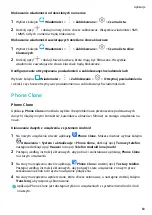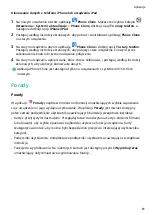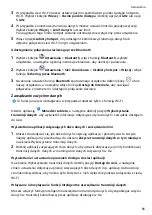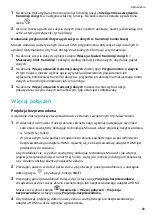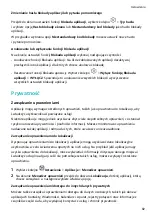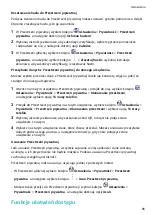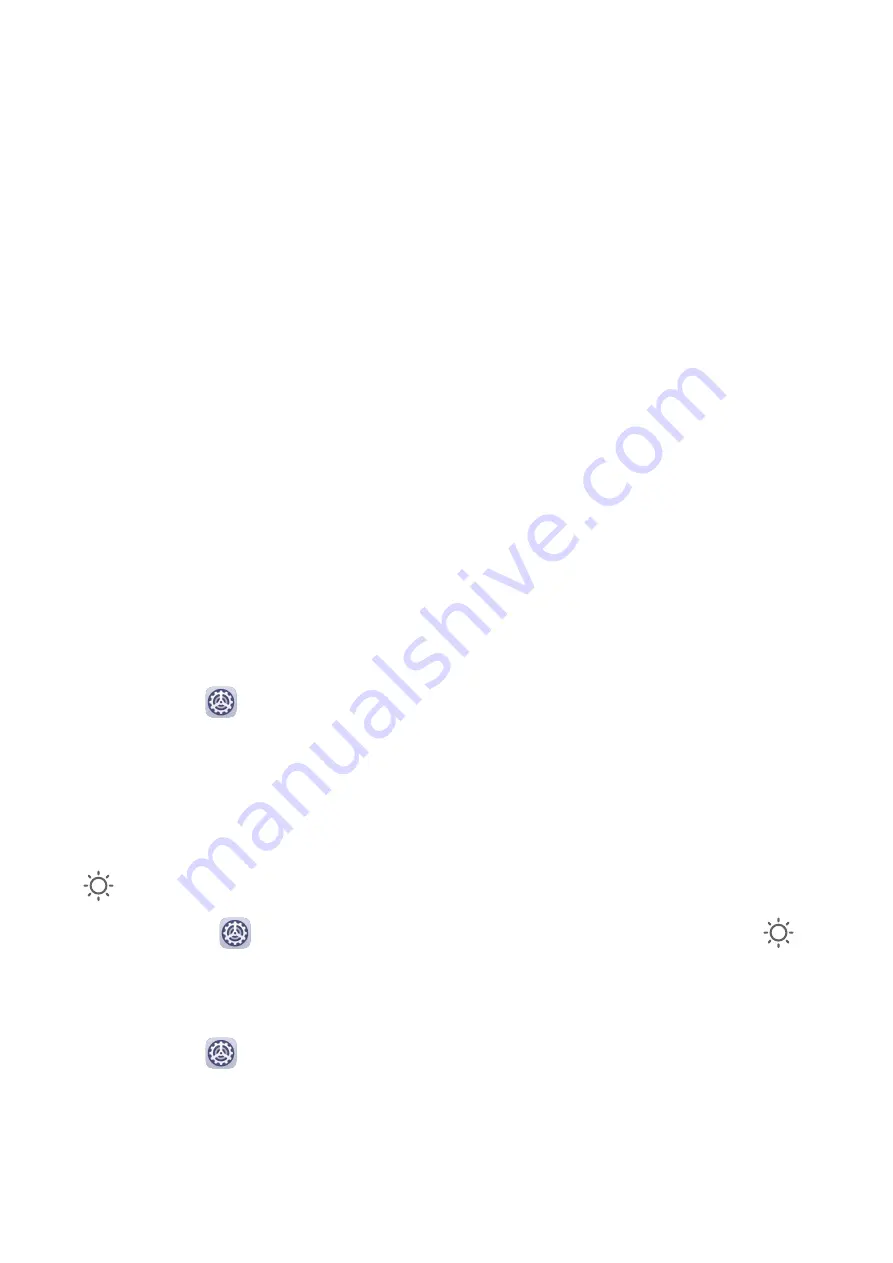
Dodawanie aplikacji do szuflady na ekranie głównym
W trybie Klasyczny możesz przeciągnąć palcem w górę na ekranie głównym, aby wyświetlać
szufladę z aplikacjami. Dotknij aplikacji, którą chcesz dodać, i przytrzymaj ją, aż urządzenie
zawibruje, a następnie przeciągnij aplikację w odpowiednie miejsce na ekranie głównym.
Przenoszenie aplikacji z powrotem do widoku klasycznego
Dotknij i przytrzymaj ikonę aplikacji, aż urządzenie zawibruje, a następnie dotknij opcji Usuń.
To działanie spowoduje wyłącznie usunięcie ikony aplikacji z ekranu głównego, a nie
usunięcie samej aplikacji.
Nadal znajdziesz ją w widoku klasycznym.
Wyłączanie widoku klasycznego
Aby wyłączyć widok klasyczny, wybierz dla opcji Styl ekranu głównego wartość
Standardowy.
Wyświetlacz i jasność
Jasność, kolor i temperatura barwowa
Możesz ustawić jasność ekranu, tryb kolorów i temperaturę barwową zgodnie
z preferencjami.
Automatyczna regulacja jasności ekranu
Wybierz kolejno
Ustawienia > Wyświetlacz i jasność i włącz funkcję Automatycznie.
Jasność będzie automatycznie regulowana w zależności od jasności otoczenia.
Ręczna regulacja jasności ekranu
Jasność ekranu można dostosować ręcznie dowolną z poniższych metod:
•
Przeciągnij pasek stanu w dół, aby otworzyć panel powiadomień. Przesuń suwak w sekcji
, aby dostosować jasność ekranu.
•
Wybierz kolejno
Ustawienia > Wyświetlacz i jasność. Przesuń suwak w sekcji
, aby
dostosować jasność ekranu.
Dostosowywanie trybu kolorów
Wybierz kolejno
Ustawienia > Wyświetlacz i jasność > Kolor > Tryb kolorów i
temperatura barwowa, a następnie wybierz preferowany tryb kolorów. Tryb Normalne nie
nadwyręża oczu, w związku z czym zalecamy korzystanie z niego.
•
Normalne: naturalne odcienie kolorów
•
Wyraziste: żywe odcienie kolorów
Ustawienia
72
Содержание MatePad Pro
Страница 1: ...MatePad Pro Podręcznik użytkownika ...
Страница 97: ......
Страница 99: ...Türkçe 226 ii ...
Страница 120: ... Tjek den forudinstallerede Tips app og lær at bruge alle dine enheds fremragende funktioner 21 ...
Страница 160: ... Išbandykite iš anksto įdiegtą programėlę Patarimai ir naudokitės visomis puikiomis savo įrenginio funkcijomis 61 ...
Страница 179: ... Vaadake eelinstallitud rakendust Tips ja õppige seadmes selgeks kõik suurepärased funktsioonid 80 ...
Страница 201: ... Podívejte se na předinstalovanou aplikaci Tipy a ovládněte všechny skvělé funkce svého zařízení 102 ...
Страница 221: ... Sehen Sie sich die vorinstallierte Tipps App an nutzen Sie all die großartigen Funktionen auf Ihrem Gerät 122 ...
Страница 230: ...Kommissionsverordnung geforderten Nutzerhandbücher finden Sie auf https consumer huawei com en certification 131 ...
Страница 252: ... Pogledajte predinstaliranu aplikaciju Savjeti i savladajte upotrebu svih izvrsnih značajki na uređaju 153 ...
Страница 272: ... Проверете предварително инсталираното приложение Съвети и усвоете всички страхотни функции на устройството си 173 ...
Страница 291: ...кои се бараат според Регулативата на Комисијата посетете https consumer huawei com en certification 192 ...
Страница 294: ... Proverite preinstaliranu aplikaciju Saveti i ovladajte svim sjajnim funkcijama na uređaju 195 ...
Страница 304: ... Посмотрите предустановленное приложение Советы и узнайте как пользоваться всеми функциями на вашем устройстве 205 ...
Страница 315: ... Перейдіть до попередньо встановленого додатка Підказки і ознайомтеся з усіма корисними функціями свого пристрою 216 ...